Acer Veriton N4670GT Handleiding
Bekijk gratis de handleiding van Acer Veriton N4670GT (55 pagina’s), behorend tot de categorie Desktop. Deze gids werd als nuttig beoordeeld door 50 mensen en kreeg gemiddeld 4.8 sterren uit 25.5 reviews. Heb je een vraag over Acer Veriton N4670GT of wil je andere gebruikers van dit product iets vragen? Stel een vraag
Pagina 1/55

Veriton-desktopcomputer
Gebruikershandleiding

2 -
© 2020. Alle rechten voorbehouden.
Veriton-desktopcomputer
Dekt: Torenmodellen
Deze uitgave: 04/2020
Uw Acer product registreren
Als het nieuwe apparaat het Windows-besturingssysteem gebruikt, is
het product wellicht automatisch geregistreerd tijdens het opstarten
van het Windows-besturingssysteem op het apparaat.
Log in op met het e-mailadres dat u bij www.acer.com/myproducts
het Windows-besturingssysteem hebt geregistreerd om uw
productregistratie te bekijken. (Reset het wachtwoord als u het niet
weet.)
Als de registratie niet kan worden gevonden, volgt u onderstaande
stappen om u te registreren.
1. Zorg dat u verbonden bent met internet.
2. Ga naar www.acer.com/register-product.
3. Meld u aan met uw Acer ID of registreer u.
4. Voer het serienummer of de SNID van het apparaat in om dit te
registreren.
Belangrijk
Deze handleiding bevat informatie die auteursrechtelijk beschermd is
door wetgeving. De informatie die in deze handleiding staat, kan zonder
kennisgeving vooraf gewijzigd worden. Afhankelijk van de versie van
het besturingssysteem worden bepaalde functie die in deze
handleiding zijn beschreven eventueel niet ondersteund. De hierin
opgenomen afbeeldingen zijn alleen ter verwijzing en kunnen
informatie of functies bevatten die niet op uw computer van toepassing
is/zijn. Acer Groep is niet aansprakelijk voor technische of redactionele
fouten of weglatingen in deze handleiding.
Modelnummer: _________________________________
Serienummer: _________________________________
Aankoopdatum: ________________________________
Plaats van aankoop: ____________________________

Inhoudsopgave - 3
INHOUDSOPGAVE
Om te beginnen 5
Uw gidsen................................................ 5
Onderhoud en tips voor het gebruik van
de computer............................................. 5
De computer uitschakelen .......................... 5
De computer met zorg behandelen............. 6
De adapter met zorg behandelen ............... 7
Reiniging en onderhoud.............................. 7
Herstel 8
Een standaard fabrieksback-up maken ... 8
De stuurprogramma's van uw draadloos
netwerk en LAN back-uppen ................... 9
De computer herstellen ......................... 10
Deze pc resetten en mijn bestanden
behouden.................................................. 10
Deze pc resetten en alles verwijderen...... 11
Een Bluetooth-verbinding gebruiken 13
Bluetooth in- en uitschakelen ................ 13
Bluetooth inschakelen en een apparaat
toevoegen................................................. 13
Verbinding maken met het Internet 15
Verbinding maken met een draadloos
netwerk .................................................. 15
Verbinding maken met een draadloos
LAN........................................................... 15
Verbinding maken via een kabel ........... 16
Ingebouwde netwerkvoorziening .............. 16
Acer ProShield 18
Overzicht ............................................... 18
Acer ProShield instellen ........................ 18
Persoonlijk veilig station............................ 19
Referentiebeheer................................... 19
Gegevensbescherming.......................... 19
Gegevensverwijdering ........................... 19
De computer beveiligen 21
Wachtwoorden gebruiken...................... 21
Wachtwoorden invoeren ........................... 22
BIOS-hulpprogramma 23
Opstartvolgorde ..................................... 23
Wachtwoorden instellen......................... 23
Energiebeheer 24
Energie besparen .................................. 24
Poorten en aansluitingen 26
USB 3.2 gen 1-informatie.......................... 27
USB 3.2 gen 2-informatie.......................... 27
Audiopoorten achterkant........................... 27
Universele Seriële Bus (USB) 28
USB type-C-poort 30
HDMI 31
Sd-kaartlezer 32
Video- en audio-aansluitingen 33
Een beeldscherm aansluiten ................. 33
Koptelefoon en microfoon...................... 33
Veelgestelde vragen 35
Informatie over serviceverlening............ 37
Tips en hints voor het gebruik van
Windows 10 ........................................... 39
Hoe kom ik bij [Start] (Start) terecht?........ 39
Hoe schakel ik de computer uit?............... 39
Hoe kan ik mijn computer ontgrendelen? . 39
Hoe kan ik de wekker zetten?................... 41
Waar zijn mijn apps?................................. 42
Wat is een Microsoft-ID (account)?........... 43
Hoe controleer ik of er Windows updates
zijn?........................................................... 43
Waar kan ik meer informatie vinden? ....... 43
Problemen oplossen .............................. 44
Tips voor het oplossen van problemen..... 44
Foutmeldingen .......................................... 44
Internet en online-veiligheid 46
De eerste stappen op internet ............... 46
De computer beveiligen ............................ 46
Kies een internetaanbieder....................... 46
Netwerkaansluitingen................................ 47
Surf op internet! ........................................ 49
Software voor internetbeveiliging.............. 49
Blu-ray of DVD-films afspelen 55
Product specificaties
| Merk: | Acer |
| Categorie: | Desktop |
| Model: | Veriton N4670GT |
Heb je hulp nodig?
Als je hulp nodig hebt met Acer Veriton N4670GT stel dan hieronder een vraag en andere gebruikers zullen je antwoorden
Handleiding Desktop Acer

6 Augustus 2025

8 April 2025
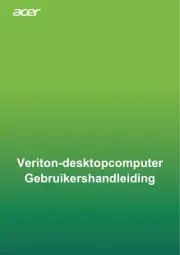
8 April 2025

8 April 2025

8 April 2025
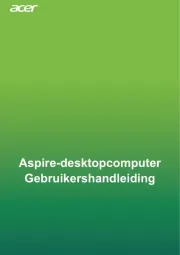
8 April 2025
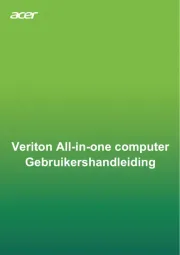
8 April 2025
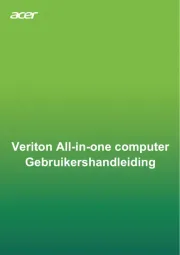
8 April 2025
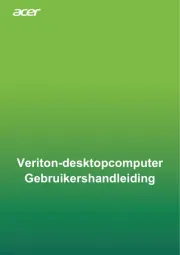
8 April 2025

8 April 2025
Handleiding Desktop
Nieuwste handleidingen voor Desktop

4 Augustus 2025

29 Juli 2025

29 Juli 2025

28 Juli 2025

28 Juli 2025

14 Juli 2025

17 Juni 2025

17 Juni 2025

17 Juni 2025

6 Juni 2025